与kintone 整合的组件
kintone 整合的组件有以下几种:
- “kintone 图表”组件
- “kintone 通知”组件
- “kintone 未处理”组件
“kintone 图表”组件
用于显示kintone图表的组件。指定图表的URL后,无需访问kintone即可查看kintone中的数据。
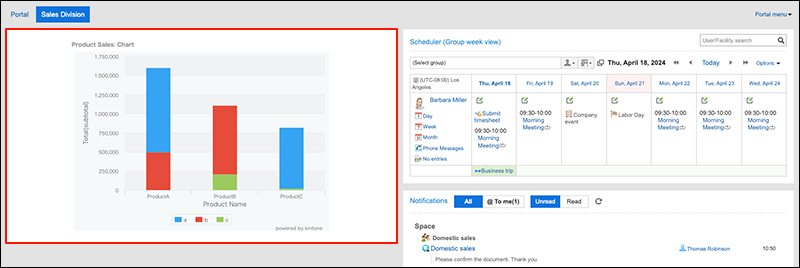
在kintone中创建图表的方法,请参考以下kintone 帮助的内容:
- 在应用的设置页面中创建图表时:通过应用的设置页面添加图表
- 在应用的列表页面中创建图表时:创建图表
组件的设置项目
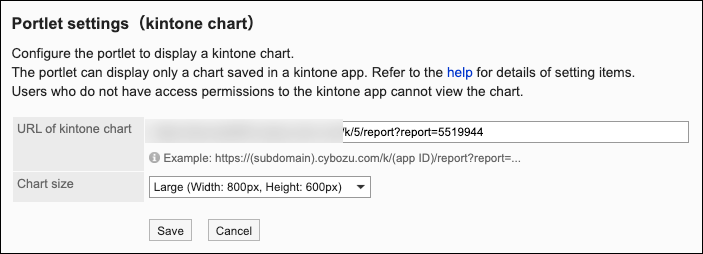
- kintone 图表的URL:
输入kintone 应用中已保存图表的URL。https://(子域).cybozu.com/k/(应用ID)/report?report=... - 图表大小:
选择图表的显示尺寸。
可选择的尺寸如下:- 大(宽:800px 高:600px)
- 中(宽:600px 高:450px)
- 小(宽:400px 高:300px)
“kintone 通知”组件
用于显示kintone通知的组件。
此组件仅kintone的用户可以使用。
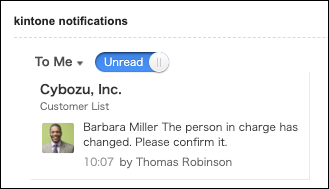
通知可按照未读和已读切换显示。
还可选择通知的筛选条件,切换要显示的通知。
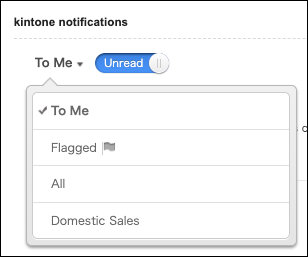
通知的筛选条件如下:
- 与我相关
- 红旗通知
- 全部
- 用户创建的筛选
组件的设置项目
此组件没有“组件的设置项目”。
“kintone 未处理”组件
用于将kintone门户中的“未处理列表”显示在Garoon中的组件。使用该组件后,可在Garoon的门户中确认kintone应用中是否有自己被指定为执行者的任务。

组件的设置项目
此组件没有“组件的设置项目”。